ご使用前に:アクセシビリティ機能の設定-ATOKイミクル-
ATOKイミクルを利用する場合、ATOKイミクルがアプリケーションから選択文字列を取得するため、アクセシビリティ機能を使用する設定が必要になりました。
許可しない場合は、ATOKイミクルは「範囲を指定して意味を調べる」ことができません。ATOKイミクルを起動した後で、「文字列を入力して意味を調べる」操作方法で、使用してください。
はじめてATOKイミクルを起動したとき
操作
- はじめてATOKイミクルを起動したときに、アクセシビリティ機能を使用することを確認するダイアログが表示されます。
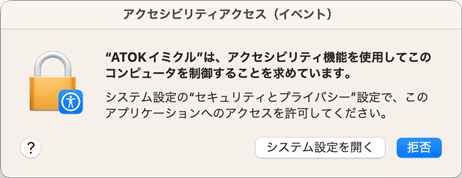
- ["システム設定"を開く]をクリックします。
- システム設定の画面が開くので、[アクセシビリティ]の一覧に[ATOKイミクル]が表示されていることを確認します。
- ATOKイミクルの「範囲を指定して意味を調べる」機能を使用するためには、ATOKイミクルのスイッチをオンにして、macOSの管理者のログイン名とパスワードを入力して[設定を変更]をクリックします。
後から設定を行うには
次の流れで設定を行います。
操作
- システム設定を起動して[プライバシーとセキュリティ]を選択します。
- 一覧から[アクセシビリティ]をクリックします。
- アプリケーションの一覧には、「ATOKイミクル」が表示されています。
- ATOKイミクルの「範囲を指定して意味を調べる」機能を使用するためには、ATOKイミクルのスイッチをオンにして、macOSの管理者のログイン名とパスワードを入力して[設定を変更]をクリックします。
